Наша команда-партнер Artmisto
Цією статтею я відкриваю цикл про виконання запитів в Excel і оптимізацію роботи з великими таблицями Excel.
Для роботи з великими масивами даних, що представляють собою таблиці з багатьма полями і великою кількістю рядків, але для ведення яких немає сенсу купувати Access, зручно використовувати таблиці Excel і робити з них вибірки.
Спочатку визначимося, про яких таблицях йдеться. Постараюся без зайвих міркувань. Досить часто зустрічаються випадки, коли є багато інформації, яку зручно розмістити в таблицю, але вона виходить дуже великий. І це робить не зручним витягування з неї частини даних, які періодично потрібні для роботи. Варто відзначити, що найоптимальніший варіант - це таблиці, в яких кожен рядок містить вичерпну інформацію про деякий об'єкт. Наприклад, інформацію про співробітників або характеристиках вироби. Мабуть, для наочності будемо користуватися таблицею про співробітників, це класика жанру, зрозуміла багатьом.
Нехай наша таблиця містить такі поля:
- Таб_N
- Прізвище
- ім'я
- По батькові
- Підлога
- дата народження
- ІПН
- Посада
- Відділ
- Остання відпустка (дата)
- Прийом на роботу (дата)
- Звільнено (дата)
Думаю, для ілюстрації роботи цього буде достатньо.
Тепер трохи нагадаю, які вимоги до таблиці варто дотримуватися:
- Вона не впорядкована зверху вниз - тому я не вводив нумерацію, а залишив табельний номер. Нових співробітників можна просто додавати знизу або навіть куди-небудь в середину.
- Немає однакових рядків - у нас в будь-якому випадку за це відповідає табельний номер.
- Дані в шпальтах повинні представляти собою логічно неподільну інформацію. Добре видно на П.І.Б. Якщо ми вкажемо все в одному стовпці, то знайти людину або впорядкувати дані по імені-по батькові буде проблематично.
Ще один момент! Цій таблиці потрібно присвоїти ІМ'Я. Припустимо, банально, але звично - Кадри. 🙂 Я маю на увазі не ім'я файлу, а задати ім'я для таблиці засобами редактора. Це робиться командою Ім'я таблиці, розташованої на закладці Конструктор таблиці в області Властивості. Завдяки імені ми зможе звертатися до таблиці з інших файлів (книг) Excel і бачити її поля і дані.
Отже, варто пам'ятати, що наша таблиця буде аскетична і мати статус основного сховища актуальної інформації, до якого ми будемо звертатися з метою отримання потрібних даних. Тому її треба акуратно заповнювати і робити резервні копії.
Вилучення інформації буде за запитом вибиратися і переноситися в інші файли Excel і там приводитися до красивого виду з угрупованнями, виділеннями кольором і шрифтами, щоб її зручніше було сприймати, аналізувати і будувати звіти.
Ось таку таблицю ми отримаємо:
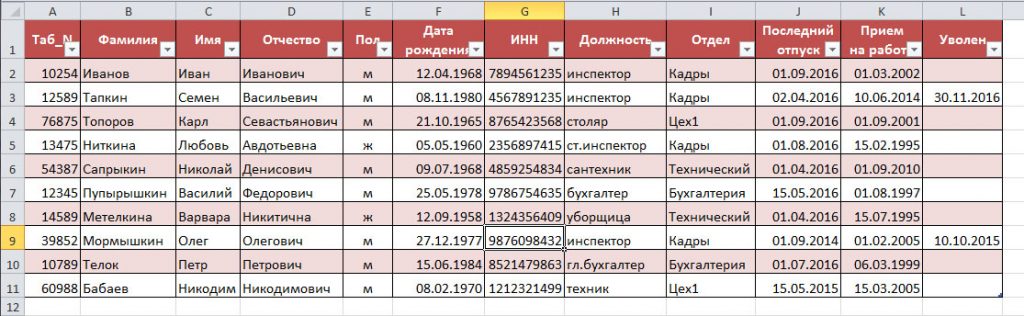
Я не заносив туди багато даних, аби вистачало даних проілюструвати можливості, і не сортував ні по одному з стовпців.
В наступній статті розглянуто власне інструмент , За допомогою якого ми будемо звертатися до нашої таблиці і виконувати запити в Excel на вибірку потрібних даних.



